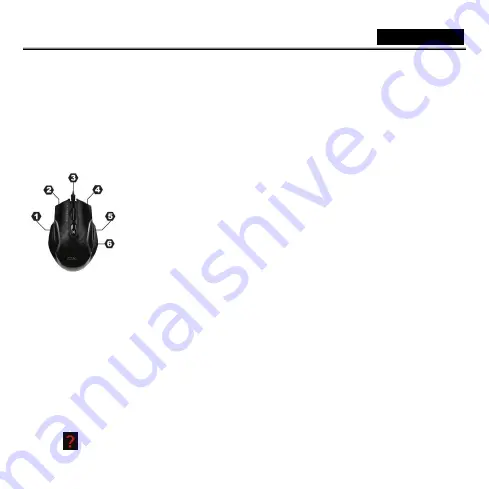
Українська
- 17 -
Установка устаткування
1.
Підключіть ігрову мишку добудь
-
якого порту USB на вашому комп'ютері (Це займає всього кілька секунд для
правильної установки вашої мишки).
2.
Ввімкніть комп'ютер.
Не
використовуйте оптичну/лазерну мишу на скляних або дзеркальних поверхнях.
Інсталяція програмного забезпечення
1.
Переконайтесь, що ігрова миша під
ключена до комп'ютера.
2.
Вставте установний CD у провідник CD
-ROM.
3.
Дотримуйтесь інструкцій на екрані для завершення установки програмного забезпечення.
Призначення Кнопок
1.
Попередня сторінка:
За замовчуванням, як попередня сторінка для навігації у Інтернеті
та можливість програмування на будь
-
яку клавішу Macro за допомогою інтерфейсу
користувача.
2.
Ліва кнопка
: Забезпечує звичайні функції миші, такі як клацання, подвійне клацання та
перетягування або ви можете призначити кнопку на будь
-
яку клавішу Macro за
допомогою інтерфейсу користувача.
3.
Magic –
Roller/Середня кнопка
: Натисніть "Magic Roller" для серфінгу в інтернеті і
документах Windows, документів, або ви можете призначити кнопку на будь
-
яку клавішу
Macro за допомогою інтерфейсу користувача.
4.
Права Кнопка
: Ви можете призначити цій кнопці найбільш часто використовувані
функції клавіатури та миші, або ви можете призначити кнопку на будь
-
яку клавішу Macro
за допомогою інтерфейсу користувача.
5.
Наступна сторінка:
За замовчуванням, як наступна сторінка для навігації у Інтернеті та
можливість програмування на будь
-
яку клавішу Macro за допомогою інтерфейсу користувача.
6.
Індикатор розділення DPI:
Відрегулюйте DPI поступово у п'ять етапів, натиснувши на певні кнопки. Рівні DPI змінюються
циклічно; ця функція є Режимом Перемикання Рівнів DPI за умовчанням. Ви також можете налаштувати значення DPI
злегка натискаючи певні кнопки протягом двох секунд, а
індикатор LED буде блимати постійно. Використовуйте “Magic
Roller” для налаштування значення DPI у порядку зростання у 100 разів. Натисніть на певну кнопку ще раз, щоб
повернутися до Режиму Перемикання Рівнів DPI. Ви можете призначити кнопку до будь якої клавіші Macro,
використовуючи інтерфейс користувача.
Інтерфейс користувача
Maurus X
1.
Призначення кнопки:
Призначте кнопку macro за замовчуванням до кожної визначеної кнопки.
2.
Управління Макросами:
Змініть функції клавіатури і миші функції в один маку одну клавішу Macro із затримкою часу,
коли це необхідно.
3.
Розширена настройка:
Налаштуйте продуктивність миші для клацання миші, швидкість подвійного клацання,
швидкість скролінгу, частоти опитування і регулювання DPI
4.
Вибір освітлення:
Відрегулюйте моделі інтенсивності та пульсації світла.
ДОПОМОГА
Натисніть
для установки інструкції у користувальницький інтерфейс та для додаткової інформації щодо використання.
Содержание GX Gaming Maurus X
Страница 2: ......
Страница 3: ......
Страница 24: ...18 1 USB 2 1 2 DVD Rom 3 1 2 3 Windows 4 5 6 DPI DPI DPI DPI DPI LED DPI 100 DPI Maurus X 1 2 3 DPI 4...
Страница 25: ...19 1 USB 2 1 2 3 1 2 3 Magic Roller 4 5 6 Magic Roller 100 6 Maurus X 1 2 3 4...







































